1. Memberi password file
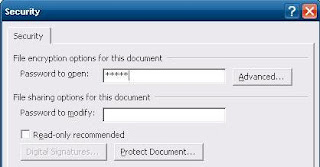 Sebaiknya file hasil dari Microsoft Office diberi password atau kata sandi sehingga orang-orang yang tidak berkepentingan tentu tidak dapat mengadakan perubahan isi baik sebagian maupun secara keseluruhannya. Langkah-langkahnya sebagai berikut:
Sebaiknya file hasil dari Microsoft Office diberi password atau kata sandi sehingga orang-orang yang tidak berkepentingan tentu tidak dapat mengadakan perubahan isi baik sebagian maupun secara keseluruhannya. Langkah-langkahnya sebagai berikut:• Buka file Microsoft word
• Klik Save As, di jendela save as klik Tools dan pilih opsi Security Options
• Ketik kata sandi di kotak isian Password to open kemudian klik Ok
• Ketik sekali lagi kata sandi di kotak isian Reenter password to open dan klik Ok
• Terakhir klik Save
2. Menambah satu karakter dibelakang ekstensi atau hilangkan sama sekali
Untuk menghindari virus yang doyan injek file berekstensi doc dan xls maka ada tips lagi untuk mengelabuinya caranya :
• Buka jendela explorer
• Cari file doc atau xls yang dimaksud
• Beri satu karakter dibelakang ekstensinya atau hapus seluruh ekstensi file microsoft word / excel tersebut sama sekali

3. Memberi folder Autorun.inf disetiap Diskdrive
 Di setiap Diskdrive termasuk USB Flashdisk harus dibuatkan folder Autorun.inf dengan tujuan untuk mengelabui file Autorun.inf milik virus yang memanfaatkan fasilitas autorun milik windows, caranya dengan bantuan program Smadav Antivirus (blum punya klik disini gratis kok), berikut caranya:
Di setiap Diskdrive termasuk USB Flashdisk harus dibuatkan folder Autorun.inf dengan tujuan untuk mengelabui file Autorun.inf milik virus yang memanfaatkan fasilitas autorun milik windows, caranya dengan bantuan program Smadav Antivirus (blum punya klik disini gratis kok), berikut caranya:• Aktifkan Smadav Antivirus
• Klik di tabulasi Tools dan klik subtabulasi smad-lock
• Beri tanda ceklist di diskdrive atau usb flashdisk yang dikehendaki kemudian klik lock
4. Menempatkan file di Smad-Lock
Masukan file yang akan kita lindungi ke dalam folder Smad-Lock yang telah dibuat oleh Smadav Antivirus bersamaan dengan file Autorun.inf, dan menurut pengembangnya, file yang dimasukan ke dalam folder smad-lock aman dari virus.
5. Kompresi file dengan WinRar

Manfaat dari kompresi file selain tahan virus juga ukuran file menjadi kecil. Kompresi file dapat dilakukan dengan WinRar atau program sejenis seperti WinZip, 7Zip, ZipGenius atau yang lain. cara melakukan kompresi file sangat mudah kok, cukup dengan klik kanan file yang dimaksud kemudian tinggal klik Add to "nama file".rar

